統合フローを編集して、ワークスペース、統合、又はステップの順序を修正します。
アクセス権がある統合管理者だけがこの操作を実行できます。
統合フローを編集する手順は以下のとおりです。
- 統合フローの右にある省略記号「...」を選択します。
- ドロップダウンから [Edit] を選択します。
- 統合フローを編集します。
さまざまなオプションを使用してフローを編集できます。以下の操作が可能です。- 名前の変更先頭と末尾が文字か数字の一意の名前を使用します。スペース、ハイフン (-)、アンダースコア (_) 以外の特殊文字は使用できません。
60 文字までという制限があります。 - ドロップダウンから別のワークスペースを選択します。
ワークスペースを設定すると、そのワークスペースの統合が [Integration] ドロップダウンに表示されます。 - ドロップダウンから別の統合を選択します。
右側に統合のタイプが表示されます。これによって [Step 1] が編集されます。
- 名前の変更先頭と末尾が文字か数字の一意の名前を使用します。スペース、ハイフン (-)、アンダースコア (_) 以外の特殊文字は使用できません。
- [+ Add another step] を選択します。
フロー内に少なくとも二つの統合が必要です。 - [Workspace] ドロップダウンと [Integration] ドロップダウンから再度選択し、[ Step 2] を編集します。
- 他のステップを編集する場合は、ステップ 3 と 4 (上記) を繰り返します。
フローには最大で 10 個までステップを設定できます。 - ステップの順序を変更するには、ドロップダウン外の空白のエリアを選択します。
フロー ステップ内の任意の位置にステップを移動できます。 - [Save] を選択して、修正した統合フローの内容を確定し、保存します。
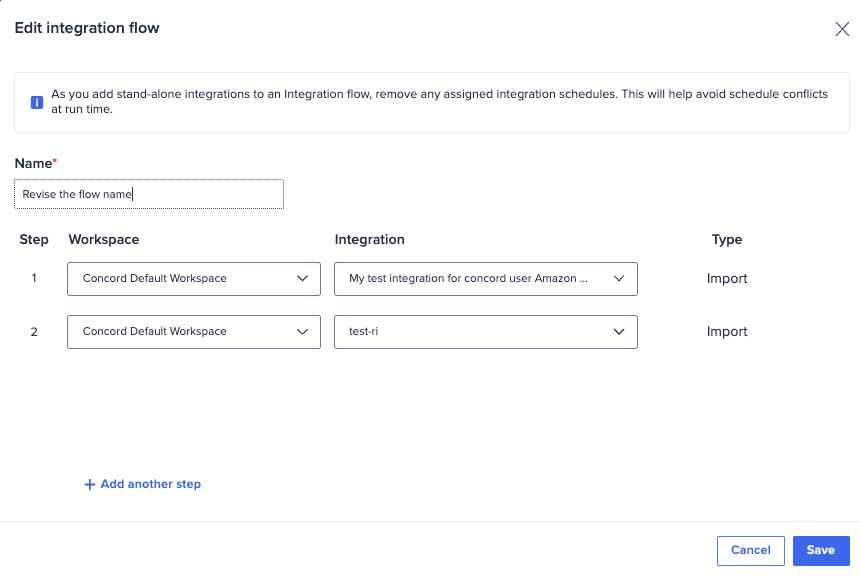
統合フローが実行されると [Edit flow] オプションが無効になります。実行が完了するまで待機します。完了すると変更を加えることができます。

